Όταν η Microsoft κυκλοφόρησε τα Windows 7, συναντήθηκε με έναάμεση αναγνώριση και πολλοί πίστευαν ότι έτσι έπρεπε να έχουν γίνει τα Windows Vista. Παρόλα αυτά, τα Windows Vista έκαναν μια αναθεώρηση διεπαφών, δεν ήταν εύκολο για τους πόρους του συστήματος και τα Windows 7 τσίμπησαν όλα αυτά. Όχι μόνο τα Windows 7 τσίμπησαν όλα τα κενά που άφησε η Vista, αλλά επίσης εισήγαγε με την ίδια πολλά νέα χαρακτηριστικά. Μεταξύ όλων των χρήσιμων δυνατοτήτων που έφεραν τα Windows 7 στους χρήστες της, το Jumplist πιθανότατα βρίσκεται στην κορυφή της λίστας των πιο χρησιμοποιημένων. Αυτή η λειτουργία καθιστά το λειτουργικό σύστημα πιο εργονομικά φιλικό επιτρέποντάς σας να έχετε γρήγορη πρόσβαση στις πιο συχνά χρησιμοποιούμενες λειτουργίες και εργασίες μιας εφαρμογής χωρίς να γεμίζετε την επιφάνεια εργασίας σας με συντομεύσεις. Οι λίστες μεταπήδησης παρέχουν επιλογές μενού με δεξί κλικ στα εικονίδια της γραμμής εργασιών, γεγονός που καθιστά εύκολο το άλμα στα αρχεία που έχετε προσπελάσει πρόσφατα ή τα αγαπημένα σας αρχεία, κρατώντας τα. Αν χρησιμοποιείτε συχνά τη λίστα Μετάβαση, τότε ίσως έχετε παρατηρήσει ότι ορισμένες εφαρμογές έχουν ξεχωριστά τμήματα στα jumplists τους. Για παράδειγμα, εάν έχετε πρόσβαση στο Jumplist του Google Chrome, έχετε τις περισσότερες ενότητες "Επισκέπτες", "Πρόσφατα κλειστές" και "Εργασίες" διαχωρισμένες με διαχωριστές. Ωστόσο, δεν βλέπετε καμία ρητή επιλογή για να εισαγάγετε οι ίδιοι τους διαχωριστές ενώ εσείς συνδέετε αρχεία, φακέλους ή εφαρμογές με την υπερ-μπάρα των Windows 7. Δεδομένου ότι οι διαιρέτες ή οι διαχωριστές θα μπορούσαν να διευκολύνουν το έργο, αναγνωρίζοντας εύκολα τα καρφιτσωμένα αρχεία, σε αυτό το άρθρο, θα σας καθοδηγήσουμε στη διαδικασία προσθήκης προσαρμοσμένων διαχωριστών σε μια λίστα Jump.
Για να εισαγάγετε ένα ξεχωριστό σε μια λίστα Jump, δημιουργήστε πρώτα ένα νέο φάκελο και μετονομάστε το σε 36 υπογράμμισες "____________________________________".

Μόλις δημιουργήσετε το φάκελο και μετονομάσετε τον με επιτυχία, κάντε δεξί κλικ σε αυτόν το φάκελο και, από το μενού περιβάλλοντος, ανοίξτε το παράθυρο Ιδιότητες. Τώρα μεταβείτε στην καρτέλα Προσαρμογή και επιλέξτε Αλλαγή εικονιδίου στο κάτω μέρος.
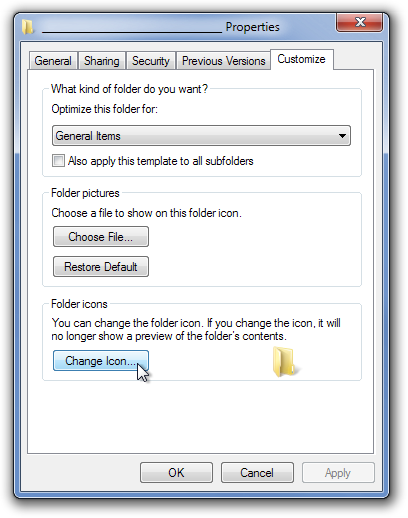
Θα εμφανιστούν ξεχωριστά παράθυρα κονσόλας, το μόνο που έχετε να κάνετε είναι να επιλέξετε το κενό εικονίδιο και να κάνετε κλικ στο OK. Στη συνέχεια, επιλέξτε το OK στο πλαίσιο διαλόγου Ιδιότητες για να αποθηκεύσετε τις αλλαγές σας.
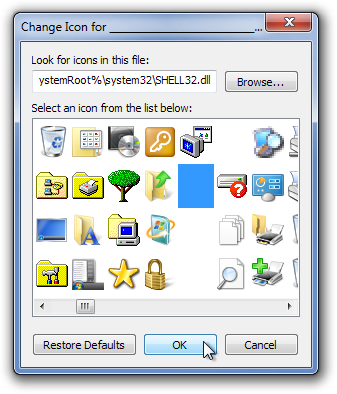
Τώρα, απλά σύρετε το φάκελο στην Εξερεύνηση των Windowsεικονίδιο στη γραμμή εργασιών για να το προσαρτήσετε. Μπορείτε να το σύρετε σε οποιαδήποτε θέση της επιλογής σας (μόνο στην ενότητα Pinned) για να το χρησιμοποιήσετε ως διαχωριστικό. Με αυτό τον τρόπο μπορείτε να δημιουργήσετε όσους φακέλους και διαχωριστές επιθυμείτε. Δεν είναι τόσο εύκολο!
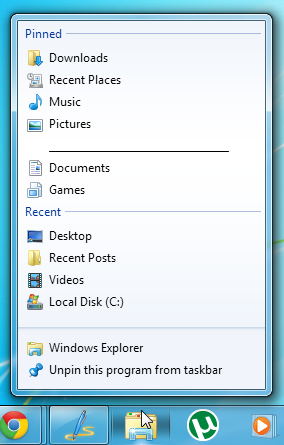
Ελπίζουμε ότι αυτό το τσίμπημα θα σας βοηθήσει να κάνετε τη δουλειά σας πιο εύκολη, ειδικά αν ήδη ψάχνετε κάτι τέτοιο. Παρακαλούμε να αφήσετε τα σχόλιά σας στην ενότητα σχολίων.












Σχόλια